Konversi SV2I menjadi VMX
Cara mengonversi file cadangan SV2I menjadi mesin virtual VMX VMware untuk pemulihan sistem yang mudah.
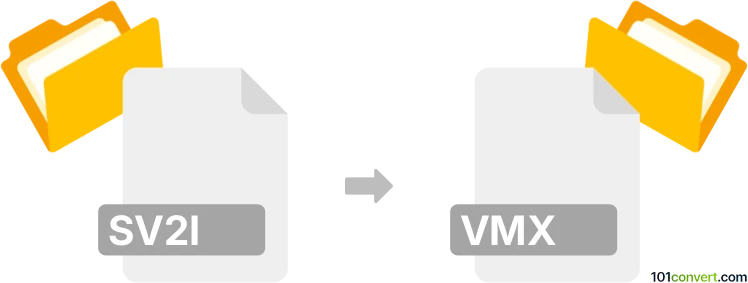
Bagaimana mengkonversi sv2i ke vmx berkas
- Lainnya
- Belum ada peringkat.
101convert.com assistant bot
13j
Memahami format file sv2i dan vmx
SV2I file adalah file indeks Symantec System Recovery (sebelumnya Backup Exec System Recovery). Mereka digunakan untuk memulihkan sistem atau volume secara keseluruhan dari citra cadangan yang dibuat oleh solusi cadangan Symantec. File SV2I bekerja bersamaan dengan file V2I (volume image) untuk menggambarkan struktur dan isi dari cadangan tersebut.
VMX file adalah file VMware virtual machine configuration. Mereka berisi pengaturan dan parameter untuk virtual machine VMware, seperti konfigurasi perangkat keras, lokasi disk, dan pengaturan jaringan. File VMX sangat penting untuk menjalankan virtual machine di VMware Workstation, VMware Player, atau VMware ESXi.
Mengapa mengkonversi sv2i ke vmx?
Mengkonversi cadangan SV2I menjadi file VMX memungkinkan Anda memulihkan sistem fisik atau cadangan sebagai virtual machine di lingkungan VMware. Ini berguna untuk pemulihan bencana, pengujian, atau migrasi sistem fisik ke infrastruktur virtual (P2V).
Cara mengkonversi sv2i ke vmx
Konversi langsung dari SV2I ke VMX tidak dimungkinkan dengan satu alat langkah, tetapi Anda dapat mencapainya melalui proses dua langkah:
- Restore cadangan SV2I sebagai disk virtual (VMDK) menggunakan Symantec System Recovery atau Veritas System Recovery. Gunakan fitur Convert to Virtual Machine atau Restore My Computer dan pilih VMware Virtual Machine sebagai target.
- Buatt virtual machine VMware baru di VMware Workstation atau VMware Player, dan lampirkan file VMDK yang dipulihkan. File VMX akan dibuat secara otomatis selama proses ini.
P perangkat lunak yang direkomendasikan untuk konversi sv2i ke vmx
- Symantec System Recovery (atau Veritas System Recovery): Gunakan fitur Convert to Virtual Machine untuk mengekspor cadangan Anda sebagai disk virtual yang kompatibel dengan VMware.
- VMware Workstation atau VMware Player: Buat virtual machine baru dan gunakan file VMDK yang ada. File konfigurasi VMX akan dibuat secara otomatis.
Proses konversi langkah demi langkah
- Buka Symantec System Recovery.
- Pergi ke Tasks → Convert to Virtual Machine.
- Pilih file SV2I Anda dan ikuti panduan untuk mengekspor sebagai VMware Virtual Machine (VMDK).
- Buka VMware Workstation atau Player.
- pilih File → New Virtual Machine dan pilih Use an existing virtual disk.
- Telusuri ke file VMDK yang diekspor dan selesaikan pengaturan. File VMX akan dibuat di folder virtual machine.
Tips dan pertimbangan
- Pastikan Anda memiliki versi kompatibel dari perangkat lunak Symantec/Veritas System Recovery dan VMware.
- Setelah konversi, instal VMware Tools di virtual machine untuk performa optimal.
- Periksa pengaturan kompatibilitas perangkat keras di file VMX jika Anda mengalami masalah booting.
Catatan: Catatan konversi sv2i ke vmx ini tidak lengkap, harus diverifikasi, dan mungkin mengandung ketidakakuratan. Silakan pilih di bawah ini apakah Anda merasa informasi ini bermanfaat atau tidak.